'>
স্ক্যানারটি কাজ করছে না উইন্ডোজ 10-এ বিশেষত নতুন উইন্ডোজ 10-এ একটি সাধারণ সমস্যা your তুমি একা নও. অনেক উইন্ডোজ 10 ব্যবহারকারী এই সমস্যাটি রিপোর্ট করেছেন। নীচের যে কোনও একটি সমাধান দিয়ে আপনি সমস্যার সমাধান করতে পারেন।
তিনটি সমাধান রয়েছে যা আপনি সমস্যার সমাধানের চেষ্টা করতে পারেন। আপনি তাদের সব চেষ্টা করতে হবে না। যতক্ষণ না আপনি নিজের জন্য কাজ করে এমন একটিকে খুঁজে না পাওয়া পর্যন্ত একে একে তাদের চেষ্টা করে দেখুন।
সলুট আয়ন 1: দূষিত সিস্টেম ফাইলগুলি মেরামত করুন
সমস্যা দূষিত সিস্টেম ফাইলগুলির কারণে হতে পারে। ক্ষতিগ্রস্থ ফাইলগুলি পরীক্ষা করতে এবং মেরামত করতে, এই পদক্ষেপগুলি অনুসরণ করুন:
1) ধরে রাখুন উইন্ডোজ লোগো এবং টিপুন আর রান বক্সটি শুরু করতে একই সময়ে কী key
2) প্রকার গ এমডি এবং ক্লিক করুন ঠিক আছে বোতাম

3) কমান্ড প্রম্পট খোলে, টাইপ করুন এসএফসি / স্ক্যানউ এবং টিপুন প্রবেশ করুন ।
প্রক্রিয়াটি 100% যাচাইকরণ শেষ হতে কয়েক মিনিট সময় নেয়।
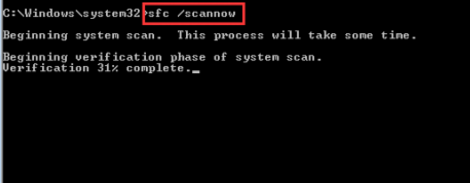
বিঃদ্রঃ প্রশাসক হিসাবে আপনার এই কমান্ডটি চালানো দরকার। যদি তা না হয় তবে আপনার চালনা করার সময় আপনি নীচের বার্তাটি পাবেন। এই ক্ষেত্রে, দয়া করে প্রশাসক হিসাবে কমান্ড প্রম্পটটি খুলুন এবং আবার চেষ্টা করুন।
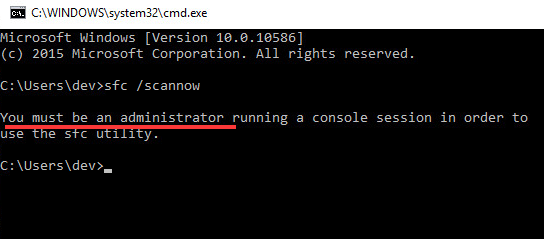
আপনি যদি প্রশাসক হিসাবে কমান্ড প্রম্পট কীভাবে খুলবেন তা নিশ্চিত না হন, দেখুন উইন্ডোতে অ্যাডমিনিস্ট্রেটর হিসাবে কমান্ড প্রম্পট কীভাবে খুলবেন ।
সমাধান 2: সম্পর্কিত পরিষেবাদিগুলি কনফিগার করুন
যদি কিছু সম্পর্কিত পরিষেবা শুরু না করা হয় তবে স্ক্যানারটি সঠিকভাবে কাজ করতে পারে না।
সম্পর্কিত পরিষেবা এখানে। নিশ্চিত হয়ে নিন যে এই পরিষেবাগুলি শুরু হয়েছে:
রিমোট প্রক্রিয়া কল আরপিসি
DCOM সার্ভার প্রক্রিয়া প্রবর্তক
আরপিসি শেষ পয়েন্ট ম্যাপার
শেল হার্ডওয়্যার সনাক্তকরণ
উইন্ডোজ চিত্র অধিগ্রহণ (ডাব্লুআইএ)
নীচের পদক্ষেপগুলি কীভাবে পরিষেবার স্থিতি পরীক্ষা করতে হয় তা আপনার রেফারেন্সের জন্য for এখানে, নেওয়া যাক শেল হার্ডওয়্যার সনাক্তকরণ উদাহরণ স্বরূপ ।
1) ধরে রাখুন উইন্ডোজ লোগো এবং টিপুন আর মূল. একটি রান ডায়ালগ বক্স পপ আপ হবে।
2) প্রকার services.msc রান বাক্সে ক্লিক করুন ঠিক আছে বোতাম
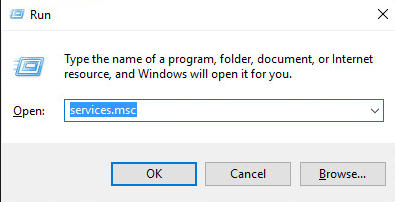
3) থেকে শেল হার্ডওয়্যার সনাক্তকরণ নাম তালিকা । এটিতে ডান ক্লিক করুন এবং নির্বাচন করুন সম্পত্তি প্রসঙ্গ মেনু থেকে।
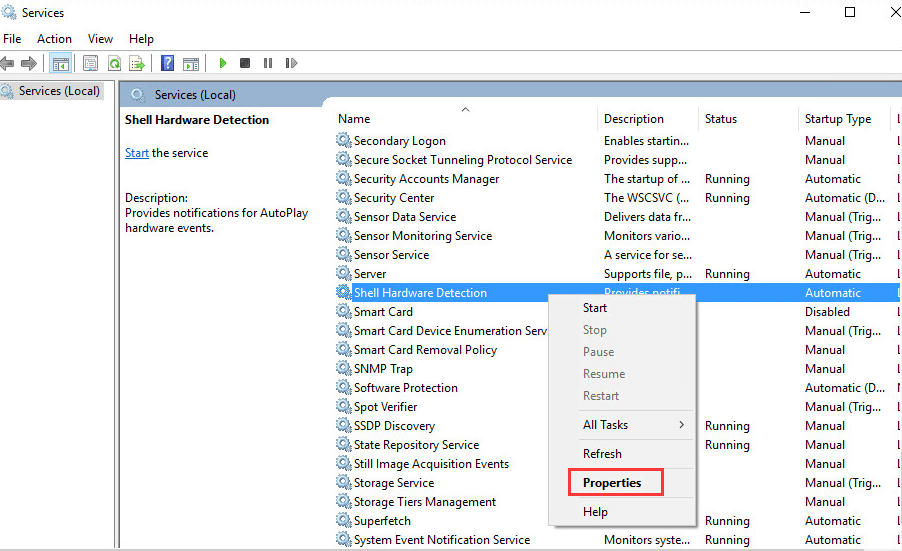
4) আপনি যদি 'পরিষেবার স্থিতি' বন্ধ হয়ে দেখেন তবে ক্লিক করুন শুরু করুন বোতাম এবং ঠিক আছে বোতাম তারপরে আবার পরিষেবাটি শুরু হবে।
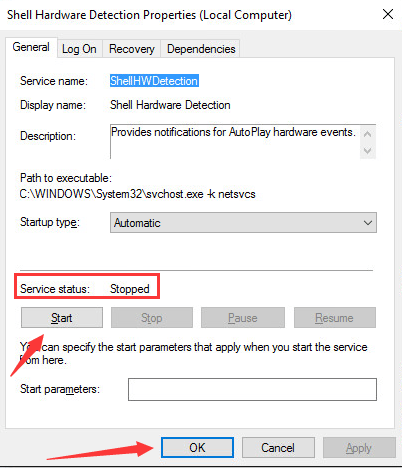
গুরুত্বপূর্ণ: অন্যান্য সম্পর্কিত পরিষেবাদি চেক এবং কনফিগার করতে এই পদক্ষেপগুলির পুনরাবৃত্তি করুন।
সমাধান 3: আপনার স্ক্যানারের জন্য ড্রাইভার আপডেট করুন
স্ক্যানার ড্রাইভারের সমস্যা থাকলে স্ক্যানারটি সঠিকভাবে স্ক্যান করতে পারে না। সুতরাং ড্রাইভার আপডেট করা সমস্যার সমাধান করতে পারে। সর্বশেষতম উইন্ডোজ 10 ড্রাইভার ডাউনলোড করতে আপনি আপনার স্ক্যানারের প্রস্তুতকারকের ওয়েবসাইটে যেতে পারেন। কিছু মডেলের জন্য, নির্মাতারা উইন্ডোজ 10 ড্রাইভার ছেড়ে দিতে পারে না। এই ক্ষেত্রে, উইন্ডোজ 7 বা উইন্ডোজ 8 এর জন্য ড্রাইভারটি চেষ্টা করুন, যা সর্বদা উইন্ডোজ 10 এর সাথে সামঞ্জস্যপূর্ণ।
ম্যানুয়ালি ড্রাইভার আপডেট করার জন্য যদি আপনার কাছে সময়, ধৈর্য বা কম্পিউটার দক্ষতা না থাকে তবে আপনি এটি স্বয়ংক্রিয়ভাবে করতে পারেন ড্রাইভার সহজ ।
ড্রাইভার ইজি স্বয়ংক্রিয়ভাবে আপনার সিস্টেমটিকে সনাক্ত করবে এবং এর জন্য সঠিক ড্রাইভারগুলি খুঁজে পাবে। আপনার কম্পিউটারটি ঠিক কোন সিস্টেমে চলছে তা জানা দরকার নেই, আপনার ভুল ড্রাইভারটি ডাউনলোড এবং ইনস্টল করার ঝুঁকি থাকা দরকার না এবং ইনস্টল করার সময় আপনার কোনও ভুল করার বিষয়ে চিন্তা করার দরকার নেই।
আপনি ড্রাইভার ইজির ফ্রি বা প্রো সংস্করণ দিয়ে স্বয়ংক্রিয়ভাবে আপনার ড্রাইভার আপডেট করতে পারেন। তবে প্রো সংস্করণটির সাথে এটি মাত্র ২ টি ক্লিক নেয় (এবং আপনি সম্পূর্ণ সমর্থন এবং 30 দিনের অর্থ ফেরতের গ্যারান্টি পাবেন):
1) ডাউনলোড করুন এবং ড্রাইভার ইজি ইনস্টল করুন।
2) চালক ইজি চালান এবং ক্লিক করুন এখন স্ক্যান করুন । ড্রাইভার ইজি তারপরে আপনার কম্পিউটারটি স্ক্যান করবে এবং কোনও সমস্যা ড্রাইভার সনাক্ত করবে।
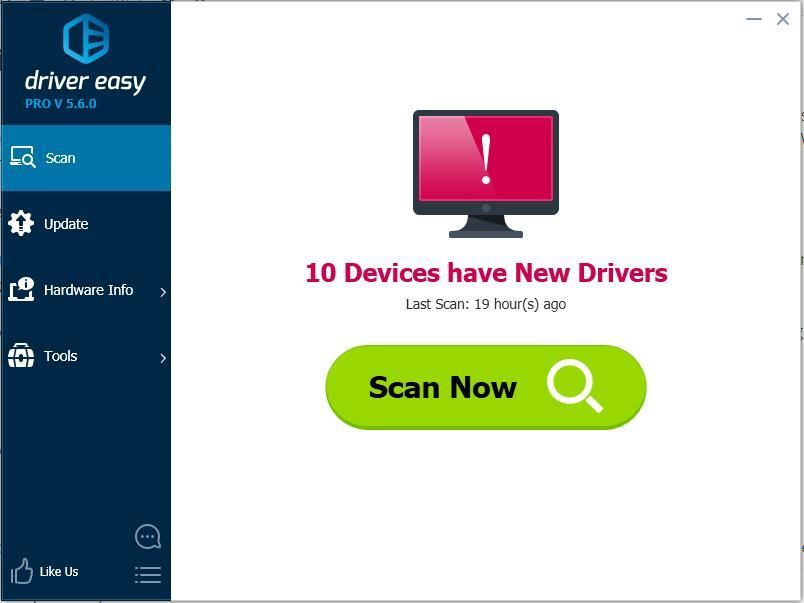
3) ক্লিক করুন হালনাগাদ এই ড্রাইভারটির সঠিক সংস্করণ স্বয়ংক্রিয়ভাবে ডাউনলোড এবং ইনস্টল করতে একটি পতাকাঙ্কিত স্ক্যানার ড্রাইভারের পাশের বোতামটি (আপনি নিখরচায় সংস্করণ দিয়ে এটি করতে পারেন)।
বা ক্লিক করুন সমস্ত আপডেট করুন এর সঠিক সংস্করণটি স্বয়ংক্রিয়ভাবে ডাউনলোড এবং ইনস্টল করতে সব আপনার সিস্টেমে যে ড্রাইভারগুলি নিখোঁজ বা পুরানো আছে (এটির জন্য প্রো সংস্করণ প্রয়োজন - আপনি আপডেট আপডেট ক্লিক করার সময় আপনাকে আপগ্রেড করার জন্য অনুরোধ করা হবে)।
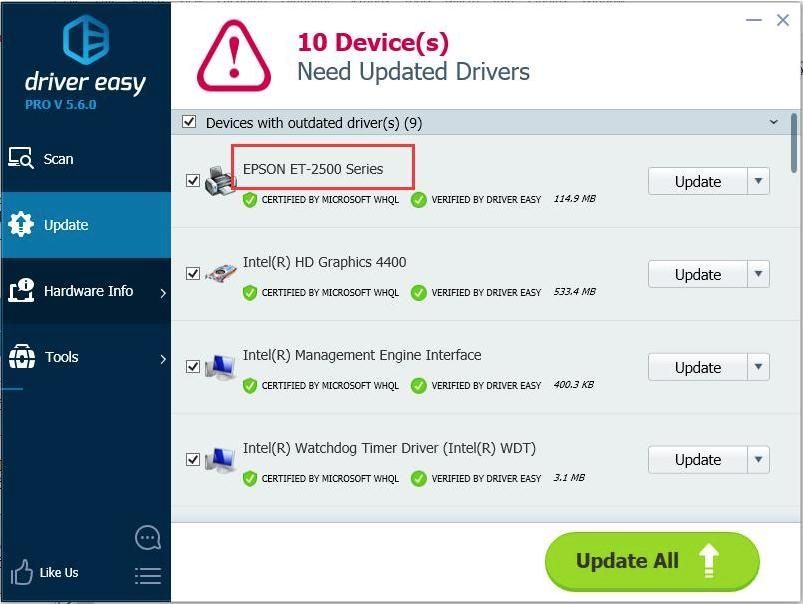
আশা করি সমাধানগুলি আপনাকে স্ক্যানার উইন্ডোজ 10 ইস্যুতে কাজ না করা ঠিক করতে সহায়তা করবে। আপনার যদি কোনও প্রশ্ন থাকে তবে আপনার মন্তব্যটি জানান। আমরা কোনও ধারণা বা পরামর্শ শুনতে পছন্দ করি।



![[সমাধান] ওয়াকম পেন উইন্ডোজ 11/10 এ কাজ করছে না](https://letmeknow.ch/img/knowledge/28/wacom-pen-not-working-windows-11-10.jpg)

![[সমাধান] আরোহণ চালু হচ্ছে না](https://letmeknow.ch/img/knowledge/82/ascent-not-launching.jpg)
